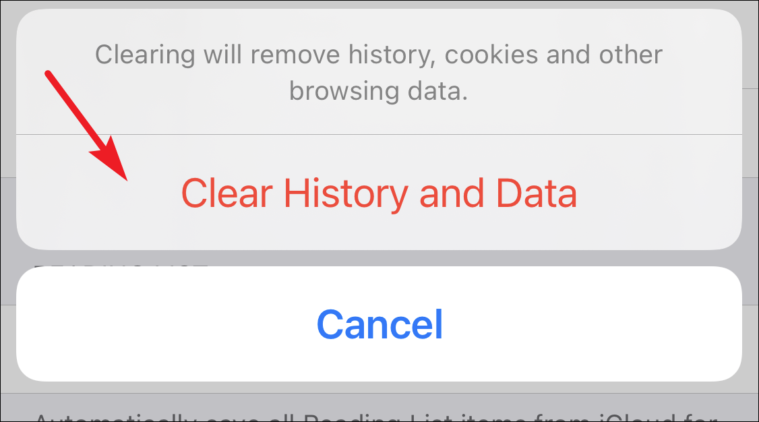Coçando a cabeça para redefinir o Safari para as configurações padrão? Não sabe por onde começar? Bem, não se preocupe, nós ajudamos você!
O Safari é um navegador excepcional e não há duas alternativas para isso. Com a Apple liderando a luta contra os rastreadores de anúncios na Internet com sua política anti-rastreamento, o Safari tem sido um porto seguro para usuários que desejam proteger sua privacidade.
Dito isso, embora o Safari possa vencer a corrida quando se trata de proteger seus usuários, na maioria das vezes não é capaz de se igualar a seus concorrentes no jogo de recursos extensíveis.
No entanto, muitos de nós estão usando amplamente o safári diariamente. Alguns querem manter a última gota de privacidade na rede e outros não querem instalar um navegador de terceiros em seus Macs ou iPhones.
Qualquer que seja o seu caso, ao usar o Safari. Uma coisa é certa, com anos de uso, o Safari acumula toneladas e toneladas de dados de sites que podem tornar seu navegador lento ou, na pior das hipóteses, seus dispositivos também.
Redefinir o Safari para as configurações padrão no Mac
Para surpresa de todos, não há botão ‘Reiniciar Safari’ em nenhum dos dispositivos Apple. Como resultado, somos obrigados a executar uma lista de etapas com as quais nem todos os usuários se sentem confortáveis. De qualquer forma, redefinir o Safari consiste em redefinir 3 componentes:
- Histórico
- Dados do site
- Cache
Vamos redefinir os componentes de acordo com a ordem de chegada. Então, vamos começar.
Redefinir histórico
Primeiro, inicie o Safari a partir do Launchpad ou do dock do seu Mac.
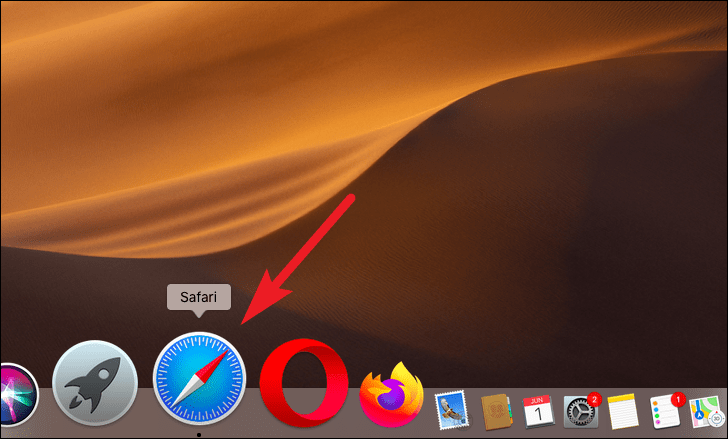
A seguir, clique na guia ‘Histórico’ na barra de menus. Em seguida, clique na opção ‘Limpar histórico…’ da lista.
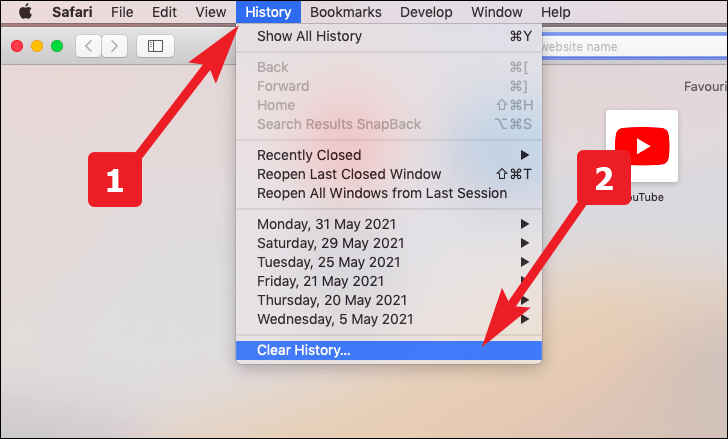
Depois disso, escolha a opção ‘todo o histórico’ no menu suspenso. Em seguida, clique no botão ‘Limpar histórico’.
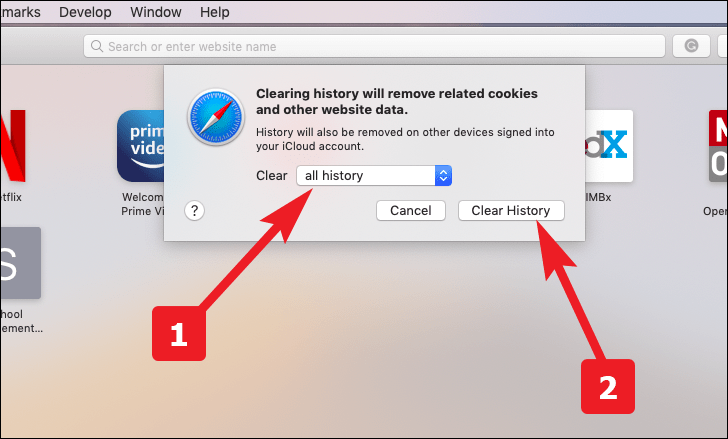
Redefinir dados do site
Primeiro, inicie o Safari a partir do Launchpad ou do dock do seu Mac.
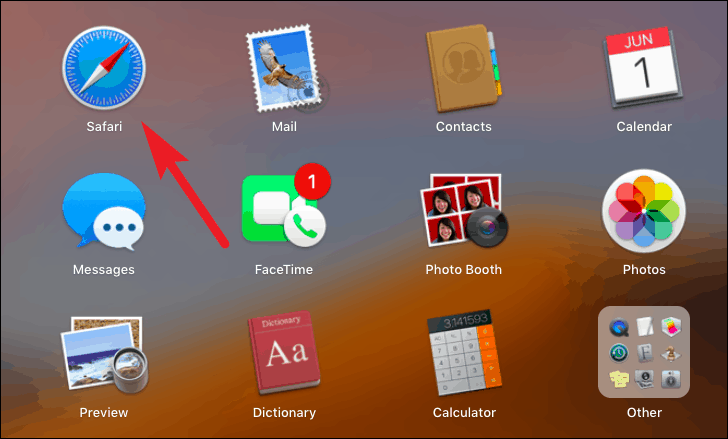
A seguir, clique na guia ‘Safari’ presente na barra de menu. Agora, clique na opção ‘Preferências’ da lista.
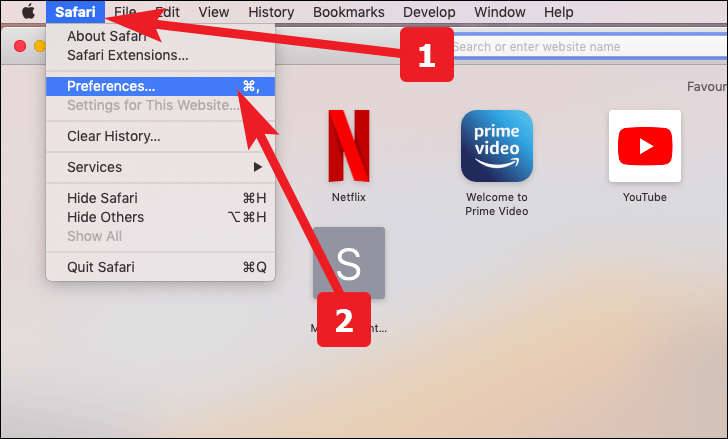
Depois disso, vá para o painel ‘Privacidade’ e clique no botão ‘Gerenciar dados do site’.
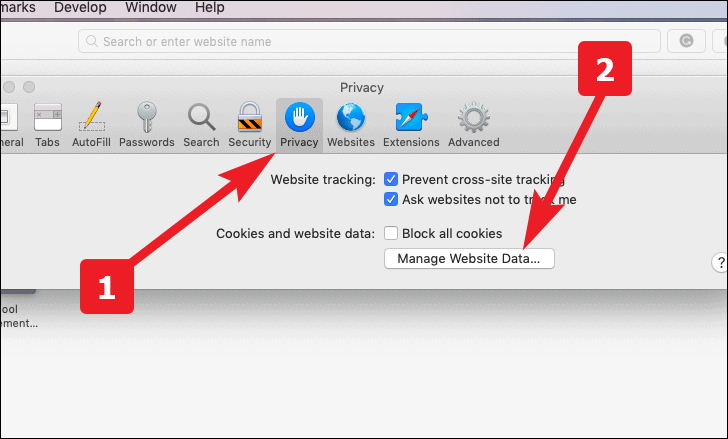
Agora, clique no botão ‘Remover tudo’ no canto inferior esquerdo do painel.
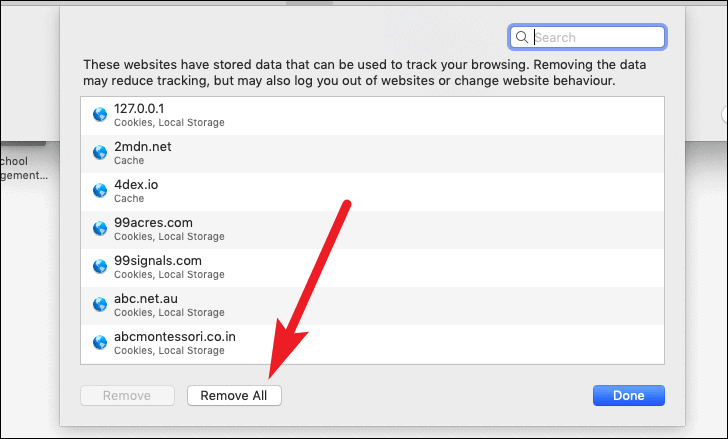
Em seguida, clique no botão ‘Remover agora’ para confirmar.
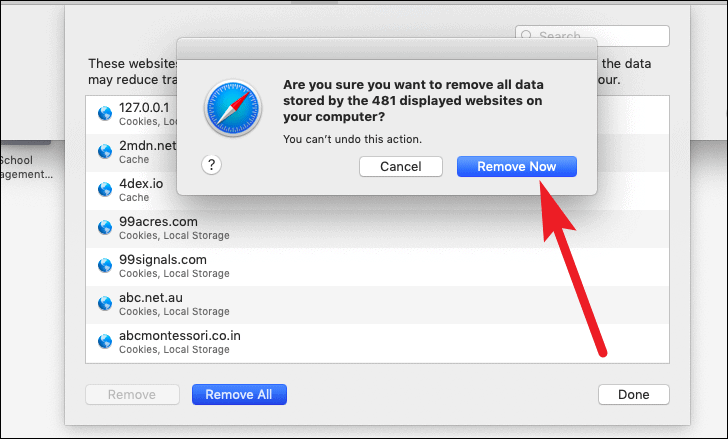
Redefinir cache
Primeiro, inicie o Safari a partir do Launchpad ou do dock do seu Mac.
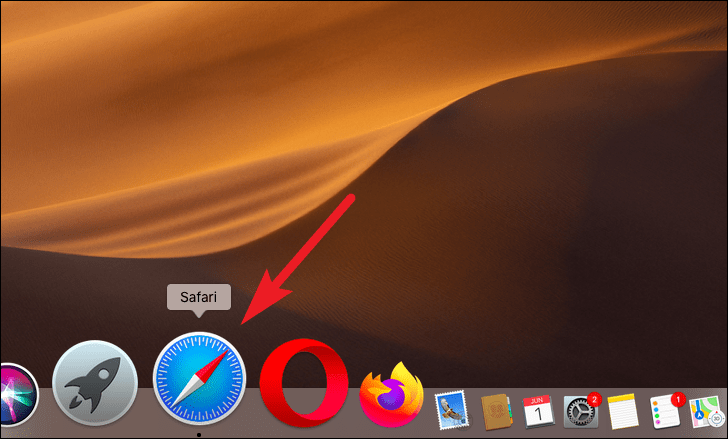
A seguir, clique na guia ‘Safari’ na barra de menu. Em seguida, clique na opção ‘Preferências’ da lista.
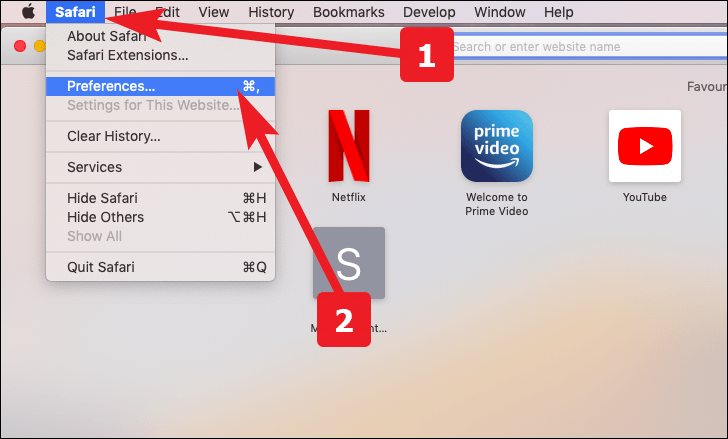
Depois disso, vá para o painel ‘Avançado’. Agora, marque a opção ‘Mostrar menu Desenvolver na barra de menus’.

Como resultado, a guia ‘Desenvolver’ agora estaria visível na barra de menus. Clique nele e escolha a opção ‘Caches vazios’ na lista.
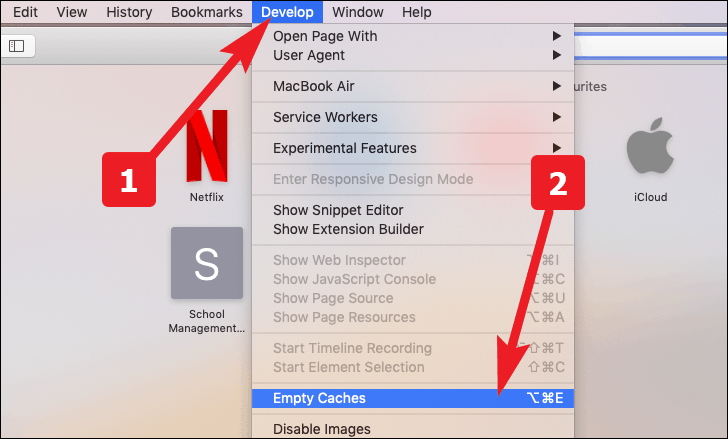
Redefinir o Safari para as configurações padrão no iPhone
A redefinição do safari é bastante simples no iPhone e requer apenas algumas etapas.
Abra o aplicativo ‘Configurações’ no seu iPhone a partir da tela inicial.
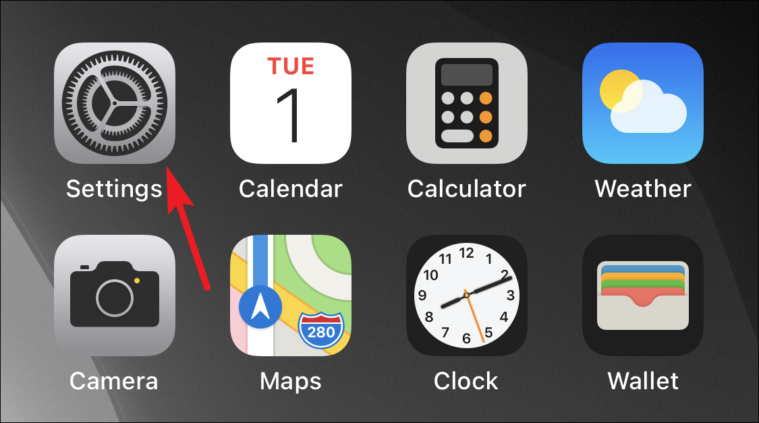
Em seguida, role para baixo e localize”Safari”na lista e toque nele.
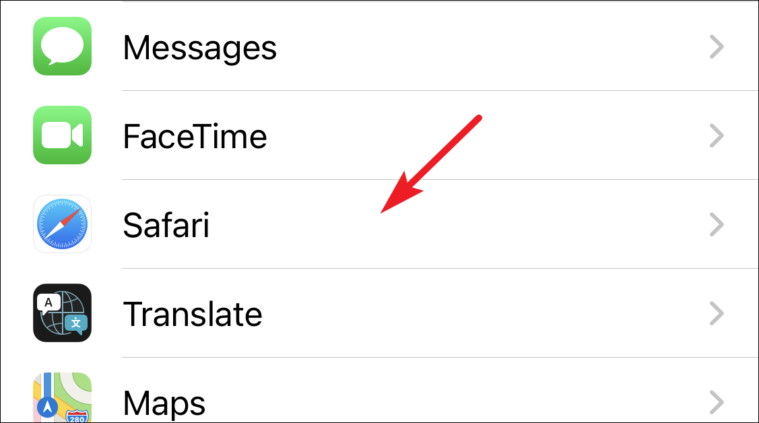
Depois disso, role para baixo até encontrar a opção ‘Limpar histórico e dados do site’ na tela e toque nela, uma vez localizada.
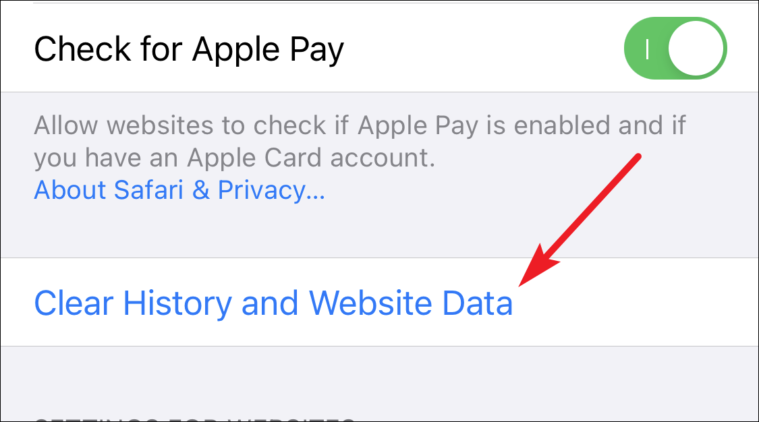
Agora, toque em ‘Limpar histórico e dados’ no menu pop-up de alerta para confirmar.